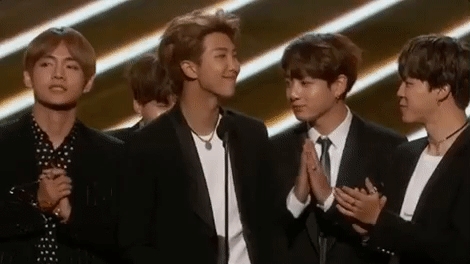በአሁኑ ጊዜ በጣም የተለመደው የውሂብ ማወዳደር ቅርጸት ዚፕ ነው። እኛ ከአንድ መዝገብ ቤት ፋይሎችን ከዚህ ቅጥያ ጋር እንዴት ማራገፍ እንደምትችል እንመልከት ፡፡
በተጨማሪም ይመልከቱ: የዚፕ መዝገብ (ማህደር) መፍጠር
ለማሰራጨት ሶፍትዌር
የተለያዩ ዘዴዎችን በመጠቀም ከ “ዚፕ” መዝገብ (ፋይል) ማውጣት ይችላሉ
- የመስመር ላይ አገልግሎቶች;
- መዝገብ ቤት ሶፍትዌር;
- የፋይል አስተዳዳሪዎች;
- አብሮገነብ የዊንዶውስ መሳሪያዎች.
በዚህ ጽሑፍ ውስጥ የመጨረሻዎቹን ሶስት ዘዴዎች ቡድን በመጠቀም ውሂብን እስክናፋፍ ድረስ በተወሰነ መርሃግብሮች ውስጥ በተግባሮች ስልተ ቀመር ላይ እንኖራለን ፡፡
ዘዴ 1: WinRAR
በጣም ታዋቂ ከሆኑት መዝገቦች ውስጥ አንዱ WinRAR ነው ፣ ምንም እንኳን ከ RAR ማህደሮች ጋር አብሮ ቢሠራም ፣ ምንም እንኳን ከዚፕ ማህደሮች ውስጥ መረጃን ማውጣት ይችላል ፡፡
WinRAR ን ያውርዱ
- WinRAR ን ያስጀምሩ። ጠቅ ያድርጉ ፋይል እና ከዚያ አማራጩን ይምረጡ "መዝገብ ክፈት".
- የመክፈቻው shellል ይጀምራል. ወደ “ዚፕ” (“ZIP”) ሥፍራ / ማህደር ይሂዱ እና የተጠረዘ ውሂብን ለማከማቸት ይህንን ክፍል በመሰየም ጠቅ ያድርጉ "ክፈት".
- የምዝግብሩ ይዘት ፣ ይኸውም በውስጡ ያሉት ነገሮች ሁሉ ፣ በ WinRAR shellል ውስጥ እንደ ዝርዝር ይታያሉ ፡፡
- ይህንን ይዘት ለማውጣት አዝራሩን ጠቅ ያድርጉ። "ማውጣት".
- የማስነሻ ቅንብሮች መስኮቱ ይወጣል። በቀኝ ክፍል ውስጥ ፋይሎቹ በየትኛው አቃፊ እንደሚወጡ መግለፅ የሚችሉበት የማውጫ ክልል አለ ፡፡ የተመደበው ማውጫ አድራሻ በአካባቢው ይታያል "ለመውጣት መንገድ". ማውጫ ምርጫ ሲጠናቀቅ ጠቅ ያድርጉ “እሺ”.
- በዚፕ ውስጥ ያለው መረጃ ተጠቃሚው ለተመደበው ቦታ ይወጣል ፡፡





ዘዴ 2 7-ዚፕ
ከዚፕ ማህደሮች ውስጥ መረጃን ማውጣት የሚችል ሌላ መዝገብ ቤት የ 7-ዚፕ ትግበራ ነው ፡፡
7-ዚፕ ያውርዱ
- 7-ዚፕን ያግብሩ። አብሮ የተሰራ የፋይል አቀናባሪ ይከፈታል።
- ዚፕ አካባቢውን ያስገቡ እና መለያውን ይሰይሙት ፡፡ ላይ ጠቅ ያድርጉ "ማውጣት".
- የሚለቀቁ አማራጮች መስኮት ይወጣል ፡፡ በነባሪ ቅንጅቶች ፣ ያልታሸጉ ፋይሎች የሚቀመጡበት አቃፊ የሚወስደው ዱካ ከአከባቢው ማውጫ ጋር ይዛመዳል እና በአካባቢው ይታያል ዝለል ወደ. ይህንን ማውጫ መለወጥ ከፈለጉ በመስክ በቀኝ በኩል በቀኝ በኩል ተሞልተው የተቀመጡት ellipsis የሚል አዝራሩን ጠቅ ያድርጉ።
- ብቅ አለ የአቃፊ አጠቃላይ እይታ. ያልታሸገ ይዘቱን መያዝ ወደሚፈልጉበት ማውጫ ይሂዱ ፣ መለያውን ጠቅ ያድርጉ እና ጠቅ ያድርጉ “እሺ”.
- አሁን ወደተመደበው ማውጫ የሚወስደው መንገድ በአካባቢው ይታያል ዝለል ወደ በ “ዚፕ” አማራጮች መስኮት ውስጥ የማውጣት ሂደቱን ለመጀመር ተጫን “እሺ”.
- የአሰራር ሂደቱ ተጠናቅቋል እናም የዚፕ መዝገብ (ይዘቶች) ይዘቱ በ 7-ዚፕ ማራዘሚያ ቅንጅቶች ውስጥ በተጠቀሰው ቦታ ለተለየ ማውጫ ይላካል ፡፡





ዘዴ 3: IZArc
አሁን IZArc ን በመጠቀም ከ ZIP ዕቃዎች ይዘትን ለማውጣት ስልቱን እንገልፃለን ፡፡
IZArc ን ያውርዱ
- IZArc ን ያስጀምሩ። በአዝራሩ ላይ ጠቅ ያድርጉ "ክፈት".
- Llል ይጀምራል "መዝገብ ቤት ክፈት ...". ወደ ዚፕ ሥፍራ ማውጫ ይሂዱ ፡፡ ከተመረጠው ዕቃ ጋር ጠቅ ያድርጉ "ክፈት".
- የዚፕ ይዘት በ IZArc .ል ውስጥ እንደ ዝርዝር ሆኖ ብቅ ይላል ፡፡ ፋይሎችን መበታተን ለመጀመር አዝራሩን ጠቅ ያድርጉ "ማውጣት" በፓነል ላይ።
- የማስነሻ ቅንጅቶች መስኮት ይጀምራል። ተጠቃሚው ለራሱ ሊገነዘበው የሚችላቸው ብዙ የተለያዩ ልኬቶች አሉ ፡፡ የማሸጊያ ማውጫውን ለመግለጽ ፍላጎት አለን ፡፡ በሜዳው ውስጥ ይታያል "ወደ ውጣ". ካታሎግ ምስሉን ከሜዳ ወደ ቀኝ ጠቅ በማድረግ ይህንን ግቤት መለወጥ ይችላሉ ፡፡
- እንደ 7-ዚፕ ያህል ይሠራል የአቃፊ አጠቃላይ እይታ. ለመጠቀም እና ለማቀድ ያቀዱትን ማውጫ ይምረጡ “እሺ”.
- በመስክ ውስጥ ወደ ተቀጣጣይ አቃፊ የሚወስደውን መንገድ ይለውጡ "ወደ ውጣ" የ “unzip” ቅንጅቶች መስኮት የመከለያው ሂደት ሊጀመር እንደሚችል ያሳያል ፡፡ ጠቅ ያድርጉ "ማውጣት".
- የዚፕ መዝገብ (ይዘቶች) ይዘቱ በመስኩ ውስጥ ለተጠቀሰው ዱካ ተወስ wereል "ወደ ውጣ" የዊንዶውስ መስኮቶችን ማራገፍ






ዘዴ 4: ዚፕ መዝገብ ቤት
በመቀጠል ፣ ከዚፕስ የዚፕ ማህደር ፕሮግራምን በመጠቀም ከ “ዚፕ መዝገብ” ውሂቦችን ለማውጣት ሂደቱን እናጠናለን ፡፡
ዚፕ ማህደርን ያውርዱ
- መዝገብ ቤቱን ያስጀምሩ ፡፡ በክፍሉ ውስጥ መሆን "ክፈት" በግራ ምናሌው ላይ በተቀረጸበት ቦታ ላይ ባለው የዊንዶው መሃል ላይ ጠቅ ያድርጉ "መዝገብ ክፈት".
- የተለመደው የመክፈቻ መስኮት ገባሪ ሆኗል። ወደ ዚፕ መዝገብ ስፍራ አከባቢ ይሂዱ። ከተመረጠው ዕቃ ጋር ይተግብሩ "ክፈት".
- የዚፕ ማህደር ይዘቶች በማህደር መዝገብ theል ውስጥ እንደ ዝርዝር ይታያሉ ፡፡ ለማውጣት ፣ ይጫኑ "ሁሉንም ነገር ዝርግ".
- የመንገድ ምርጫው መስኮት ይከፈታል ፡፡ ንጥረ ነገሮቹን መንቀል ወደሚፈልጉበት ማውጫ ይሂዱ እና ጠቅ ያድርጉ "አቃፊ ምረጥ".
- የዚፕ ማህደር ዕቃዎች ለተሰየመው አቃፊ ይወሰዳሉ ፡፡




ዘዴ 5: ሀኦዚፕ
የዚፕአይፒን (Rip) መዝገብ (ኮምፒተርን) መንቀል የሚችሉበት ሌላ የሶፍትዌር ምርት ከቻይና ገንቢዎች የሆኑት HaoZip የመጣ መዝገብ ነው።
HaoZip ን ያውርዱ
- HaoZip ን ያስጀምሩ። የተካተተውን የፋይል አቀናባሪን በመጠቀም በፕሮግራሙ shellል መሃል ላይ የዚፕ መዝገብ ቦታን ማውጫ ያስገቡ እና ምልክት ያድርጉበት ፡፡ አረንጓዴው ቀስት እያመለከተ በአቃፊው ምስል ላይ አዶውን ጠቅ ያድርጉ ፡፡ ይህ የቁጥጥር ነገር ተብሎ ይጠራል "ማውጣት".
- የመልእክት ማስከፈቻ አማራጮች መስኮት ብቅ ይላል ፡፡ በአካባቢው "መድረሻ መንገድ ..." የወቅቱን ውሂብ ለማስቀመጥ ወደ የአሁኑ ማውጫ የሚወስደው መንገድ ይታያል ፡፡ ግን አስፈላጊ ከሆነ ፣ ይህን ማውጫ የመቀየር ዕድል አለ። በመተግበሪያው በቀኝ በኩል የሚገኘውን የፋይል አቀናባሪውን በመጠቀም ፣ የተበላሹ ውጤቶችን ለማከማቸት እና እሱን ለመምረጥ ወደ ሚፈልጉበት አቃፊ ይሂዱ። እንደምታየው በሜዳው ውስጥ ያለው መንገድ "መድረሻ መንገድ ..." ወደ ተመረጠው ማውጫ አድራሻ ተቀይሯል። አሁን ጠቅ በማድረግ ማራገፍ መጀመር ይችላሉ “እሺ”.
- በተሰየመው ማውጫ ላይ ተጨማሪው ክፍል ተጠናቅቋል። ይህ በራስ-ሰር ይከፈታል አሳሽ እነዚህ ነገሮች በሚከማቹበት አቃፊ ውስጥ ፡፡



የዚህ ዘዴ ዋነኛው ኪሳራ HaoZip የእንግሊዝኛ እና የቻይንኛ በይነገጽ ብቻ ነው ያለው ፣ ግን ኦፊሴላዊው ስሪት Russification የለውም።
ዘዴ 6: ፒክዚፕ
አሁን የፒአይአይፒ (PaZip) መተግበሪያን በመጠቀም የዚፕ ዚፕ ማህደሮችን የማስፈታት አሰራሩን ያስቡ ፡፡
PeaZip ን ያውርዱ
- PeaZip ን ያስጀምሩ። በምናሌው ላይ ጠቅ ያድርጉ ፋይል እና ይምረጡ "መዝገብ ክፈት".
- አንድ መስኮት ይከፈታል። ዚፕ ነገር የሚገኝበትን ማውጫ ያስገቡ ፡፡ ይህንን ንጥረ ነገር ምልክት ካደረጉ በኋላ ይጫኑ "ክፈት".
- የያዘው ዚፕ መዝገብ በveኬቱ ውስጥ ይታያል ፡፡ ለማለያየት አቋራጭ ላይ ጠቅ ያድርጉ "ማውጣት" በአቃፊ ምስሉ ውስጥ
- የማስነሻ አማራጮች መስኮት ይወጣል። በመስክ ውስጥ Tarላማ ” አሁን ያለው የመረጃ ማላቀቅ መንገድ ይታያል። ከተፈለገ ለመቀየር እድሉ አለ ፡፡ ከዚህ መስክ በስተቀኝ ወዲያውኑ የሚገኘው ቁልፍ ላይ ጠቅ ያድርጉ።
- መሣሪያው ይጀምራል የአቃፊ አጠቃላይ እይታ፣ ቀደም ብለን ለመተዋወቅ የቻልነው ፡፡ ወደሚፈለገው ማውጫ ያስሱ እና ይምረጡ። ላይ ጠቅ ያድርጉ “እሺ”.
- በሜዳው ውስጥ አዲሱን የመድረሻ ማውጫ አድራሻውን ካሳዩ በኋላ Tarላማ ” የፕሬስ ማተምን ለመጀመር “እሺ”.
- ፋይሎች ለተጠቀሰው አቃፊ ይወሰዳሉ።






ዘዴ 7: WinZip
አሁን የዊዚዚ ፋይል ፋይልን በመጠቀም ከዚፕ መዝገብ (ማህደር) መረጃን ለማውጣት ወደ መመሪያው አቅጣጫ ተመልሰናል ፡፡
WinZip ን ያውርዱ
- WinZip ን ያስጀምሩ። ከእቃው ግራ በኩል ባለው ምናሌ ላይ አዶውን ጠቅ ያድርጉ ፍጠር / አጋራ.
- ከሚከፈተው ዝርዝር ውስጥ ይምረጡ "ክፈት (ከፒሲ / ደመና አገልግሎት)".
- በሚታየው የመክፈቻ መስኮት ውስጥ ወደ ዚፕ መዝገብ (ማህደር) ማከማቻ ማውጫ ይሂዱ። አንድ ነገር ይምረጡ እና ይተግብሩ "ክፈት".
- የምዝግብሩ ይዘቶች በ WinZip shellል ውስጥ ይታያሉ። ትሩን ላይ ጠቅ ያድርጉ ይክፈቱ / ያጋሩ. በሚታየው የመሣሪያ አሞሌ ውስጥ ቁልፉን ይምረጡ በ 1 ጠቅታ ያራግፉ፣ እና ከዚያ ከተቆልቋይ ዝርዝር ውስጥ ፣ ንጥሉ ላይ ጠቅ ያድርጉ "ወደ ፒሲዬ ወይም የደመና አገልግሎት አታራምድ ...".
- የቁጠባ መስኮቱ ይጀምራል። የተወሰዱትን ነገሮች ለማከማቸት ወደሚፈልጉበት አቃፊ ያስገቡ እና ጠቅ ያድርጉ መለቀቅ.
- ውሂቡ በተጠቃሚው በተጠቀሰው ማውጫ ይወጣል።






የዚህ ዘዴ ዋነኛው ኪሳራ የሚመለከተው የ WinZip ስሪት ውስን የአገልግሎት ጊዜ አለው ፣ ከዚያ ሙሉውን ስሪት መግዛት ይኖርብዎታል።
ዘዴ 8 አጠቃላይ አዛዥ
አሁን በጣም ከሚታወቁት ጀምሮ - ከማጠራቀሚያዎች ወደ ፋይል አቀናባዮች እንሂድ - አጠቃላይ አዛዥ ፡፡
ጠቅላላ አዛዥን ያውርዱ
- ጠቅላላ አዛዥ አስጀምር። በአንዱ የዳሰሳ ፓነሎች ውስጥ የዚፕ ማህደሮች የተቀመጡበት አቃፊ ይሂዱ ፡፡ በሌላ የዳሰሳ ፓነል ውስጥ እሱን ለመቀልበስ ወደሚፈልጉበት ማውጫ ይሂዱ። መዝገብ ቤቱን ራሱ ይምረጡ እና ጠቅ ያድርጉ ፋይሎችን ማራቅ.
- መስኮት ይከፈታል "ፋይሎችን በማራገፍ ላይ"አንዳንድ አነስተኛ የመለያ ቅንጅቶችን ሊያደርጉ የሚችሉበት ቦታ ነው ፣ ግን ብዙ ጊዜ በቀላሉ ጠቅ ያድርጉ “እሺ”ዕለታዊ ተግባሩ የሚከናወንበት ማውጫ ስለሆነ ፣ ቀደም ባለው ደረጃ ላይ መርጠናል ፡፡
- የምዝግብሩ ይዘት ወደተጠቀሰው አቃፊ ይወሰዳል።



በጠቅላላው አዛዥ ውስጥ ፋይሎችን ለማውጣት ሌላ አማራጭ አለ ፡፡ በተለይም ይህ ዘዴ ማህደሩን ሙሉ በሙሉ ለማራገፍ ለማይፈልጉ ተጠቃሚዎች ተስማሚ ነው ፣ ግን ነጠላ ፋይሎችን ብቻ።
- በአንዱ የዳሰሳ ፓነሎች ውስጥ መዝገብ ቤት ቦታ ማውጫን ያስገቡ። የግራ አይጤውን ሁለቴ ጠቅ በማድረግ የተገለጸውን ነገር ያስገቡ (LMB).
- የዚፕ መዝገብ (ይዘቶች) በፋይል አቀናባሪ ፓነል ውስጥ ይታያሉ ፡፡ በሌላ ፓነል ውስጥ ያልታሸጉ ፋይሎችን ለመላክ ወደሚፈልጉበት አቃፊ ይሂዱ ፡፡ ቁልፉን በመያዝ Ctrlጠቅ ያድርጉ LMB ለመለያየት ለሚፈልጓቸው እነዚያ ፋይሎች እነሱ ጎላ ብለው ይታያሉ ፡፡ ከዚያ በንጥል ላይ ጠቅ ያድርጉ "ቅዳ" በታችኛው የቲሲ በይነገጽ ላይ ፡፡
- Llል ይከፈታል "ፋይሎችን በማራገፍ ላይ". ጠቅ ያድርጉ “እሺ”.
- ምልክት የተደረገባቸው ፋይሎች ከማኅደሩ ውስጥ ይገለበጣሉ ፣ ማለትም በእውነቱ በተጠቃሚው በተሰየመው አቃፊ ውስጥ ይገለገጣሉ ፡፡




ዘዴ 9: FAR አቀናባሪ
ስለ “ዚፕ” መዛግብት ስለ ማውጣቱ የምንነጋገርበት ቀጣዩ ፋይል አቀናባሪ FAR አቀናባሪ ይባላል ፡፡
FAR አስተዳዳሪን ያውርዱ
- የ FAR አስተዳዳሪን ያስጀምሩ። እሱ ፣ እንደ አጠቃላይ አዛዥ ፣ ሁለት የአሰሳ ፓነሎች አሉት። ከዚፕ በአንዱ ውስጥ የዚፕ መዝገብ (ማህደሮች) ወደሚገኝበት ማውጫ መሄድ ያስፈልግዎታል ፡፡ ይህንን ለማድረግ በመጀመሪያ በመጀመሪያ ይህ ነገር የተቀመጠበትን ሎጂካዊ ድራይቭ መምረጥ አለብዎት ፡፡ በየትኛው ፓነል ውስጥ እንደምንከፍት መወሰን ያስፈልጋል-በቀኝ ወይም በግራ ፡፡ በመጀመሪያው ሁኔታ ጥምርን ይጠቀሙ Alt + F2እና በሁለተኛው ውስጥ - Alt + F1.
- የዲስክ ምርጫው መስኮት ይወጣል ፡፡ መዝገብ ቤቱ የሚገኝበትን ድራይቭ ላይ ጠቅ ያድርጉ ፡፡
- ማህደሩ የሚገኝበትን አቃፊ ያስገቡ እና ነገሩ ላይ ሁለቴ ጠቅ በማድረግ በእሱ ላይ ይፈልጉ LMB.
- ይዘቱ በ FAR አቀናባሪ ፓነል ውስጥ ይታያል። አሁን በሁለተኛው ፓነል ውስጥ እርስዎ በማይለቁበት ማውጫ ውስጥ መሄድ ያስፈልግዎታል ፡፡ እንደገና, ጥምረት በመጠቀም የዲስክ ምርጫን ይጠቀሙ Alt + F1 ወይም Alt + F2ለመጀመሪያ ጊዜ በተጠቀሙባቸው ላይ በመመስረት። አሁን ሌላ መጠቀም ያስፈልግዎታል ፡፡
- የሚስማማን የዲስክ ምርጫ መስኮት የሚስማሙበትን አማራጭ ላይ ጠቅ ማድረግ (ክሊክ ማድረግ) ይታያል ፡፡
- ዲስኩ ከተከፈተ በኋላ ፋይሎቹን ለማውጣት ወደሚፈልጉበት አቃፊ ይሂዱ ፡፡ ቀጥሎም መዝገብ ቤቱ ፋይሎች በሚታዩበት ፓነሉ ላይ የትኛውም ቦታ ላይ ጠቅ ያድርጉ ፡፡ ጥምርን ይተግብሩ Ctrl + * በዚፕ ውስጥ የተካተቱትን ዕቃዎች በሙሉ ለማጉላት ፡፡ ማድመቅ ከጨረሱ በኋላ ጠቅ ያድርጉ "ቅዳ" በፕሮግራሙ shellል ታችኛው ክፍል ላይ ፡፡
- የማስነሻ አማራጮች መስኮት ይወጣል። በአዝራሩ ላይ ጠቅ ያድርጉ “እሺ”.
- የዚፕ ይዘቱ በሌላ በፋይል አቀናባሪው ሌላ ፓነል ውስጥ ወደሚሰራ ማውጫ ይወሰዳል።








ዘዴ 10: ኤክስፕሎረር
ምንም እንኳን በኮምፒተርዎ (ኮምፒተርዎ) ላይ (ኮምፒተርዎ) የጫኑ ወይም የሶስተኛ ወገን ፋይል አቀናባሪዎች ባይኖሩትም እንኳን የዚፕ መዝገብ (ማህደሮች) መክፈት እና ውሂቡን በመጠቀም ከሱ ማውጣት ይችላሉ ፡፡ "አሳሽ".
- አሂድ አሳሽ እና መዝገብ ቤቱ ሥፍራ ማውጫ ያስገቡ ፡፡ በኮምፒተርዎ ላይ የተጫነ መዝገብ ቤት ከሌልዎት ከዚያ የዚፕአይፒ መዝገብ (ማህደሮችን) ለመክፈት ይክፈቱ "አሳሽ" በእሱ ላይ ሁለቴ ጠቅ ያድርጉ LMB.

አሁንም መዝገብ ቤቱ የተጫነ ከሆነ በዚህ መንገድ ማህደሩ በውስጡ ይከፈታል ፡፡ ግን እኛ እንደምናስታውሰው የዚፕ ይዘቱን በ ውስጥ ማሳየት አለብን "አሳሽ". በቀኝ መዳፊት አዘራር ላይ ጠቅ ያድርጉ (RMB) ይምረጡ እና ይምረጡ ክፈት በ. ቀጣይ ጠቅታ አሳሽ.
- ዚፕ ይዘት በ ውስጥ ታይቷል "አሳሽ". እሱን ለማውጣት አስፈላጊዎቹን መዝገብ ቤት አካላት በመዳፊት ይምረጡ ፡፡ ሁሉንም ነገሮች መንቀል የሚፈልጉ ከሆነ ከዚያ ለተመረጡት መጠቀም ይችላሉ Ctrl + A. ጠቅ ያድርጉ RMB በመምረጥ እና በመምረጥ ገልብጥ.
- ተጨማሪ በ "አሳሽ" ፋይሎቹን ለማውጣት ወደሚፈልጉበት አቃፊ ይሂዱ ፡፡ በሚከፈተው መስኮት ላይ ማንኛውንም ባዶ ቦታ ላይ ጠቅ ያድርጉ። RMB. በዝርዝሩ ውስጥ ይምረጡ ለጥፍ.
- የምዝግብሩ ይዘት በተሰየመው ማውጫ ውስጥ ተከፍቶ በ ውስጥ ይታያል "አሳሽ".




የተለያዩ ፕሮግራሞችን በመጠቀም የ “ዚፕ” መዝገብ ቤት ለመልቀቅ ብዙ ዘዴዎች አሉ። እነዚህ የፋይል አስተዳዳሪዎች እና መዝገብ ቤቶች ናቸው ፡፡ የእነዚህን ትግበራዎች የተሟላ ዝርዝር አቅርበናል ፣ ነገር ግን በጣም የታወቁት ብቻ። ከተጠቀሰው ቅጥያ ጋር ማህደሩን ለማራገፍ በሂደቱ ውስጥ በሁለቱ መካከል ምንም ልዩ የሆነ ልዩነት የለም ፡፡ ስለዚህ በኮምፒተርዎ ላይ ቀድሞውኑ የተጫኑትን እነዚያን ማህደሮች እና የፋይል አስተዳዳሪዎች በጥንቃቄ መጠቀም ይችላሉ። ነገር ግን እንደዚህ ያሉ ፕሮግራሞች ባይኖሩትም እንኳን የዚፕአይ መዝገብ (RIP) መዝገብ ቤት ለማላቀቅ ወዲያውኑ እነሱን መጫን አስፈላጊ አይደለም ፣ ምክንያቱም ይህን አሠራር በመጠቀም ሊከናወኑ ይችላሉ ፡፡ "አሳሽ"ምንም እንኳን ይህ የሶስተኛ ወገን ሶፍትዌርን ከመጠቀም የበለጠ ምቹ ቢሆንም ፡፡